本人作为一名计算机爱好者,平时少不了折腾电脑,但是折腾的的多了,难免遇到把电脑“玩坏”了的情况,久而久之也就学会了给Windows重装系统。以下是本人重装系统的步骤和见解(注意:重装系统的前提是你的电脑没有物理损坏,只有软件系统上的损坏,这个时候重装系统才会有意义。常见情况有:电脑蓝屏死机、误删系统文件不开机、系统升级降级、、、、等情况。)
注意:本文针对第一次安装系统的新手小伙伴,高手可以挥袖离去了。
需要准备的工具:你需要有一台能正常使用的电脑和一个8G以上的U盘,最好是USB3.0(速度快)当然2.0也行(速度慢)。这里插一嘴区分USB3.0和2.0的方法,直接查看U盘接口颜色,常见USB3.0如图一所示为蓝色,常见USB2.0如图所示为黑色,其他判断方法可以自行百度。
制作流程:
首先第一步把你第一步准备好的U盘插入准备好的正常使用的电脑上,注意:前面提到的,如果是USB3.0的U盘,最好是插电脑USB3.0接口上,现在的新电脑基本上都是USB3.0,老电脑需要区分一下,区分方法同上,观察电脑USB接口颜色,蓝色为3.0黑色为2.0(注:颜色区分只适合大部分情况并且可能不准备,具体区分方法请自行查找)。
第二步制作启动U盘。制作启动U盘的软件很多,常用的有老毛桃、WePe、电脑店、老毛桃等等,操作大同小异,只不过有些制作之后启动U盘进入PE里面可能有些广告,这里可以根据自身爱好自行选择,这里我是用WePe演示,首先打开电脑浏览器搜索WePE:
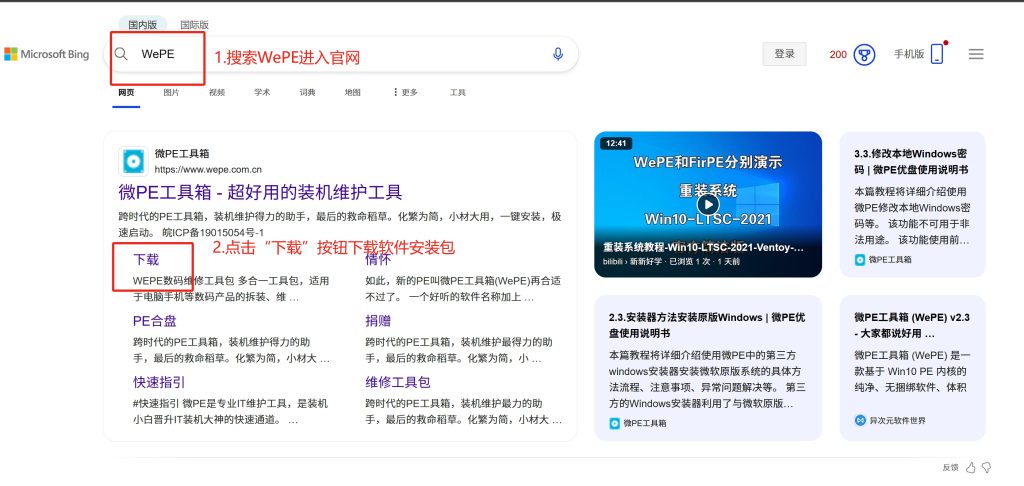
点击最新版本进行下载:
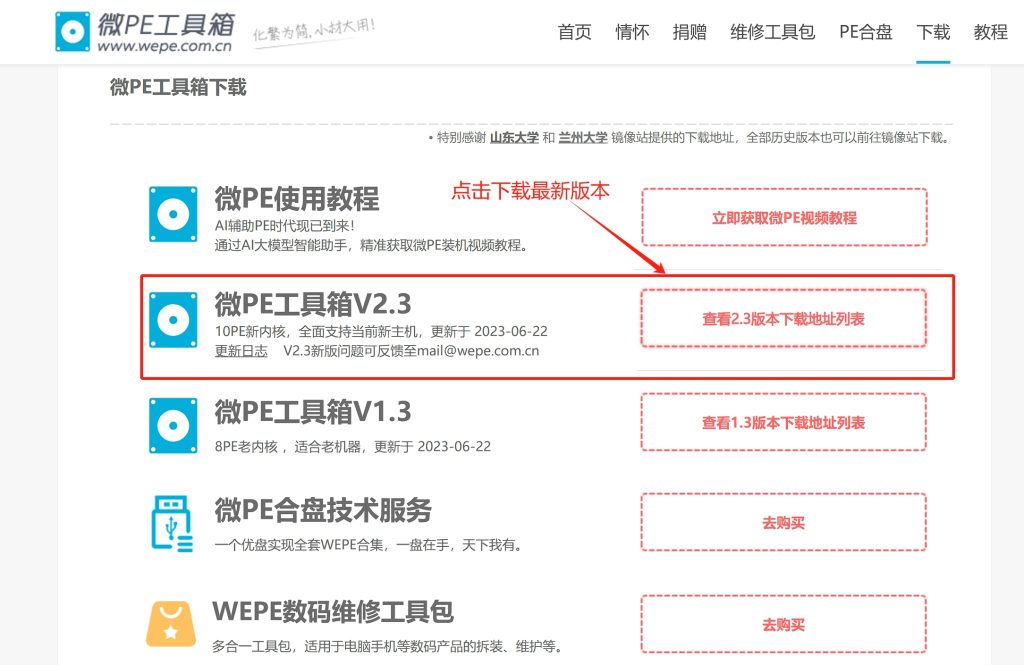
如图所示进行下载:
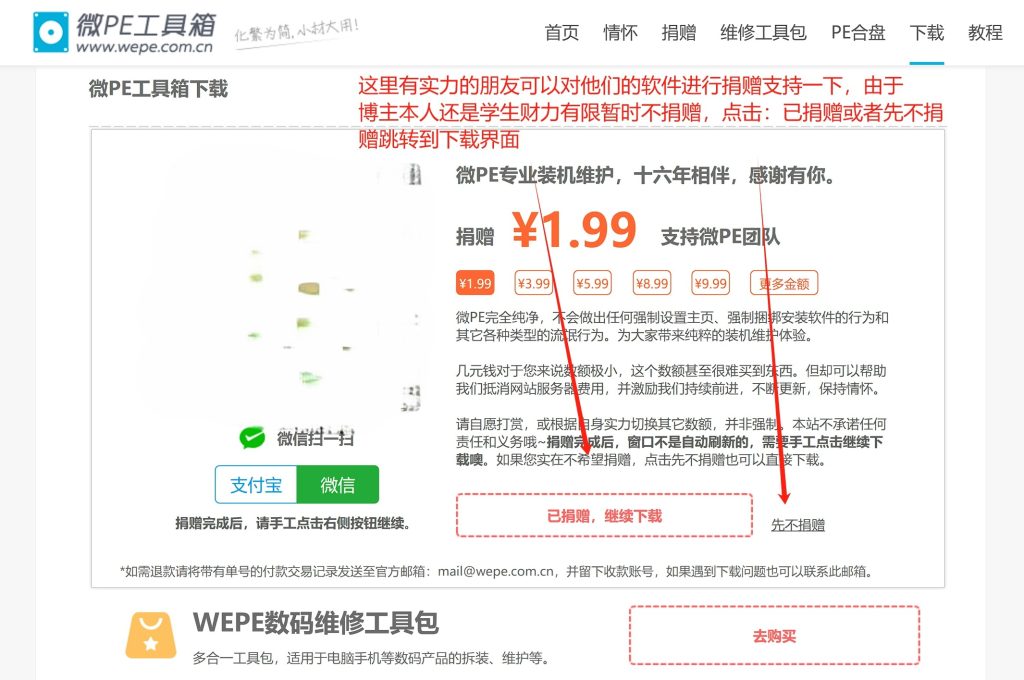
选择合适的安装包进行下载:
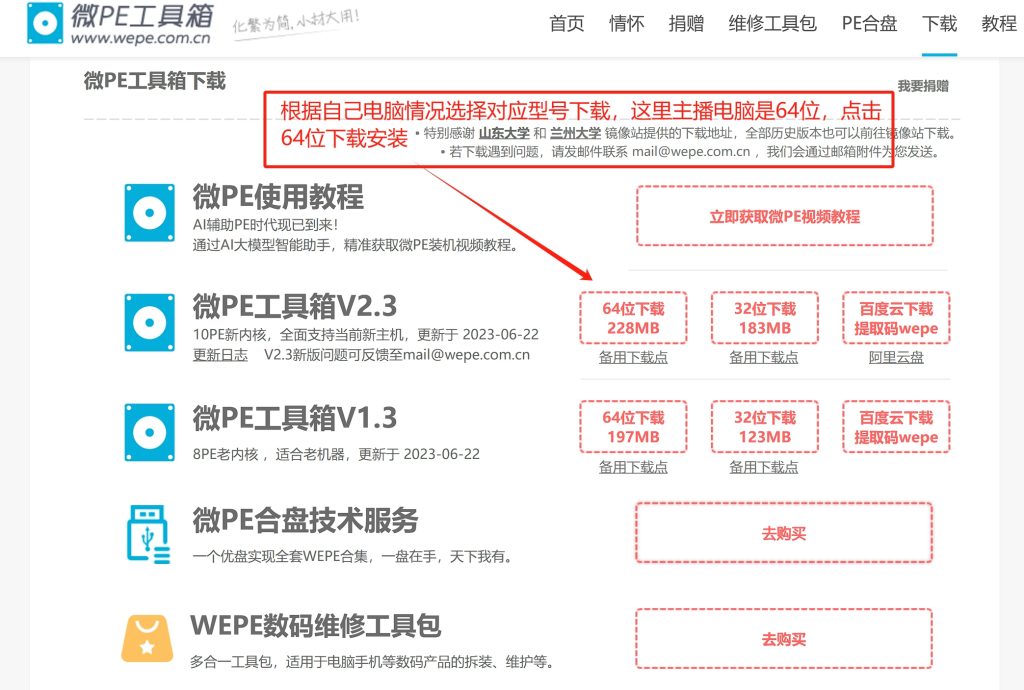
下载安装包后打开WePe安装包如图所示,这里不要点击-立即安装进系统,应该点击底部的-安装PE到U盘
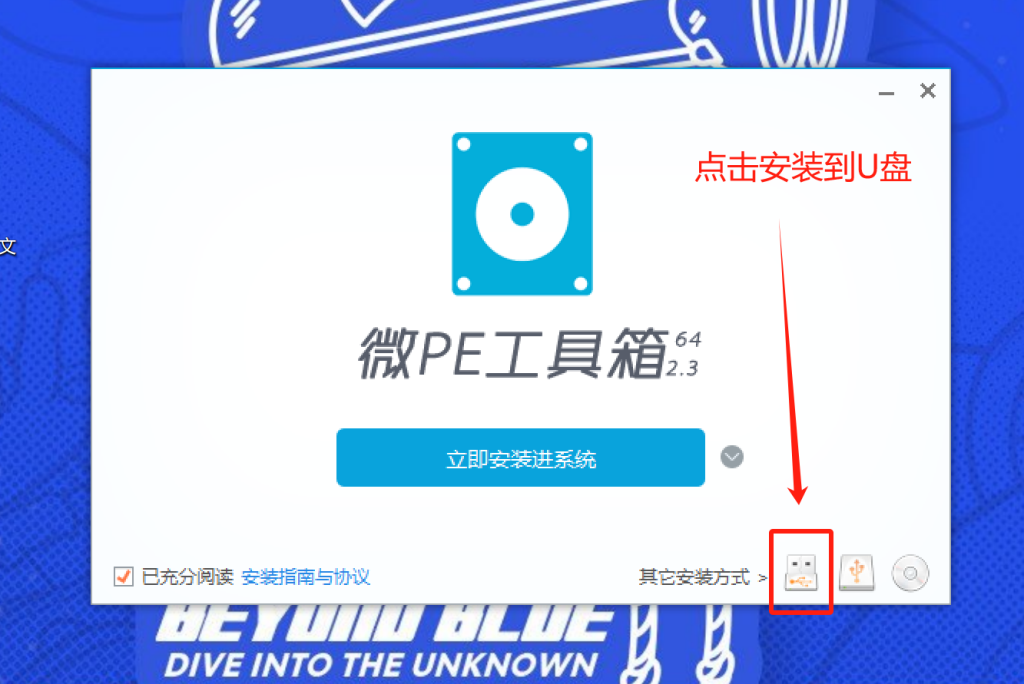
然后进入安装配置界面,这里简单说一下:安装方法默认即可,这种方法新老电脑都可使用。待写入U盘就是你之前准备好的U盘,这里默认系统也会为你检测到。不过需要注意安装会格式化U盘,如果U盘有重要数据记得提前备份。U盘卷标是之后电脑里这个U盘显示的名字,可以自己自定义一个。其他基本可以不选,最后点击-立即安装到U盘,制作稍慢耐心等待即可。
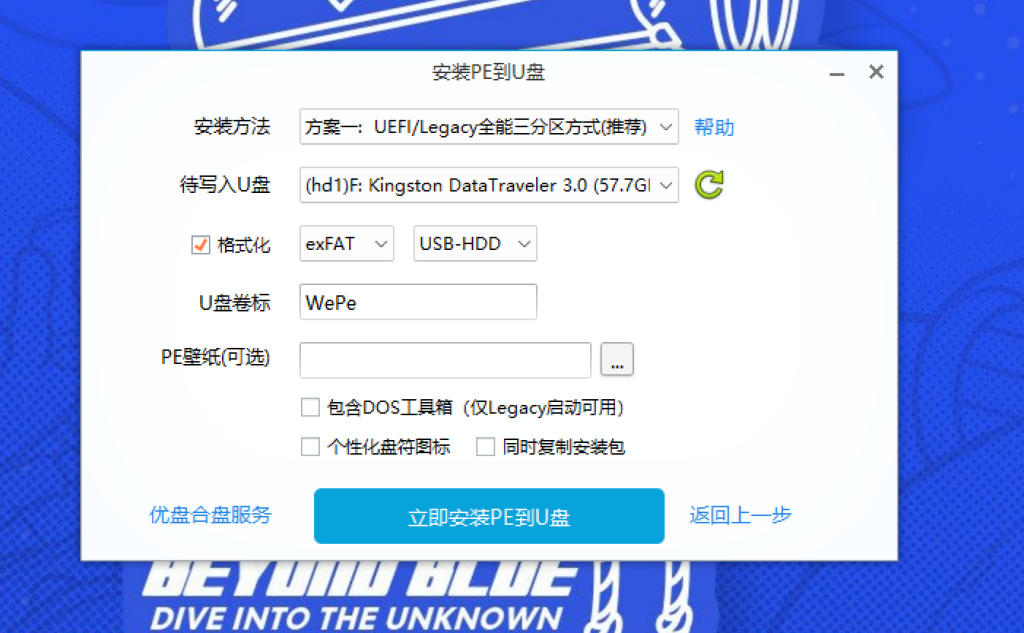
制作完成后关闭WePe软件,至此这个WePe安装包已经没用了,可以自行删除。最后下载Window的系统镜像放入U盘,下载地址可以去微软官网下载,但是由于官网速度比较慢,这里我推荐一个网站:MSDN(中文名叫做:我告诉你),访问网址如图所示:
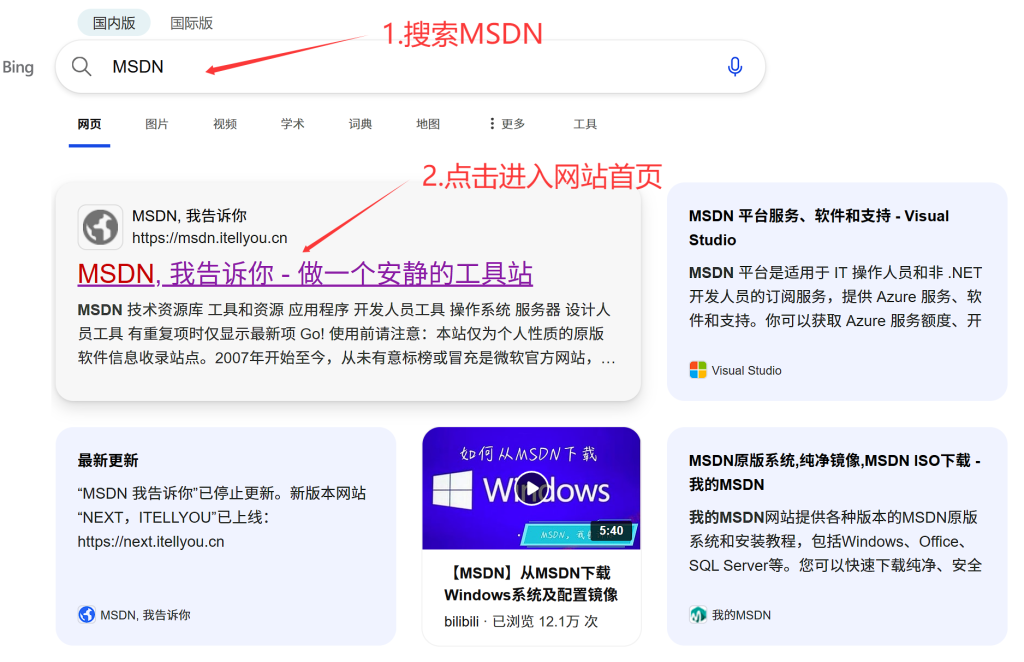
打开网站后左边选择你要下载的系统版本,右边复制下载链接打开下载软件即可下载。如图所示:
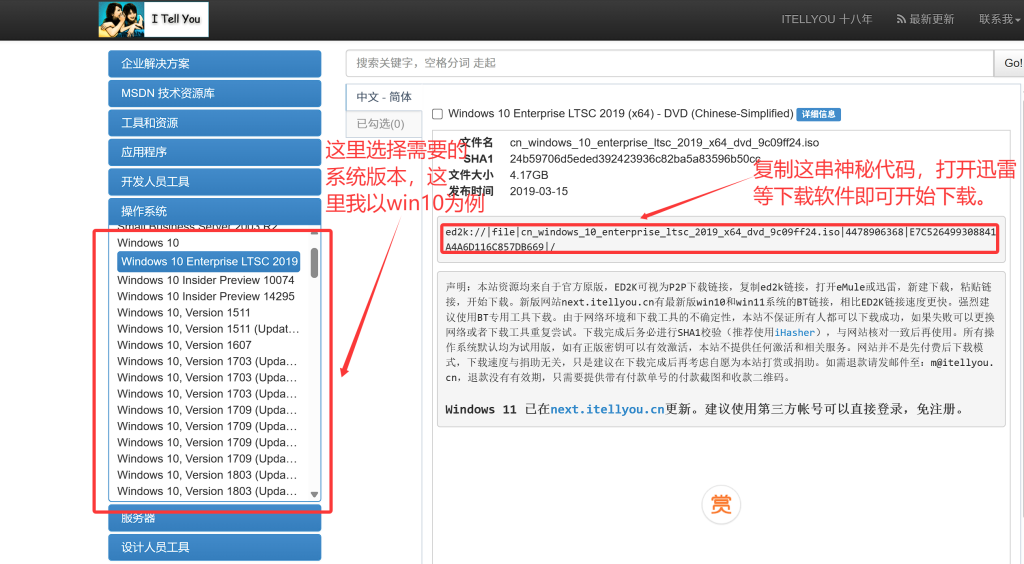
下载完成后把系统镜像放入我们一开始制作完成的U盘里面就行,U盘目前应该是空的,随便把下载的ISO系统拖进去即可,这里我里面文件比较多,其实默认应该是没有文件的,拖进去如图所示,另外温馨提示一下,这个U盘以后也是可以当作普通U盘正常使用的。
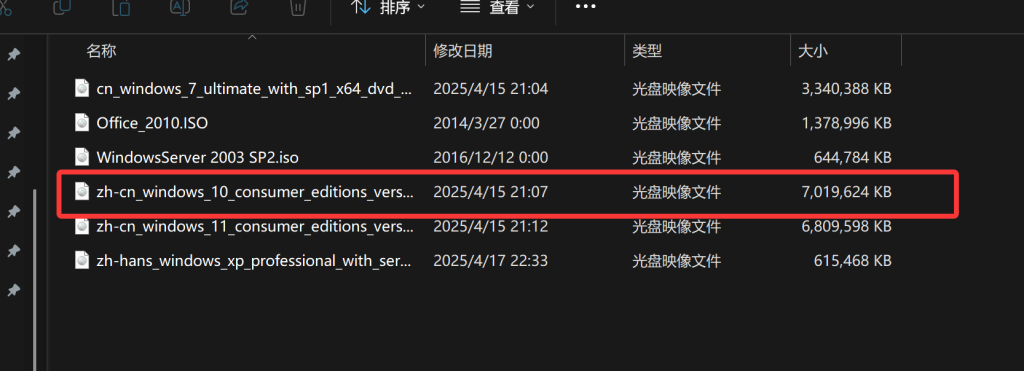
第三步:安装系统。到这里,刚才制作U盘那台电脑已经没用了,你现在可以把他从桌面上移走,然后拿出需要安装系统的电脑和制作完的U盘,同理把U盘插在需要安装系统的电脑的USB3.0接口上。然后查询这款电脑的主板U盘启动快捷键是哪个,常见电脑U盘启动快捷键如图所示:
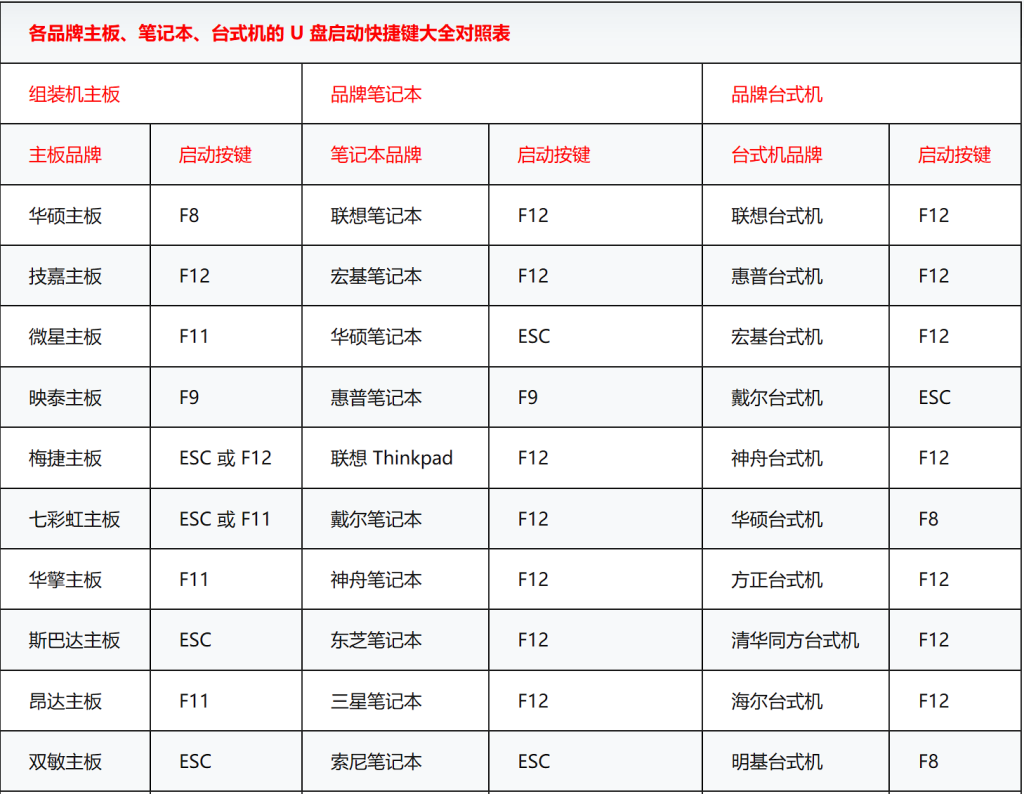
以博主的联想笔记本为例,联想U盘启动是F12,在按下开机按键一瞬间迅速连续点击键盘上的F12,就是按下去、松开、按下去、松开这里连续点击多次,有些笔记本单独按F区数字键没有作用的需要配合Fn按键一起按。然后会出现如图所示选项:
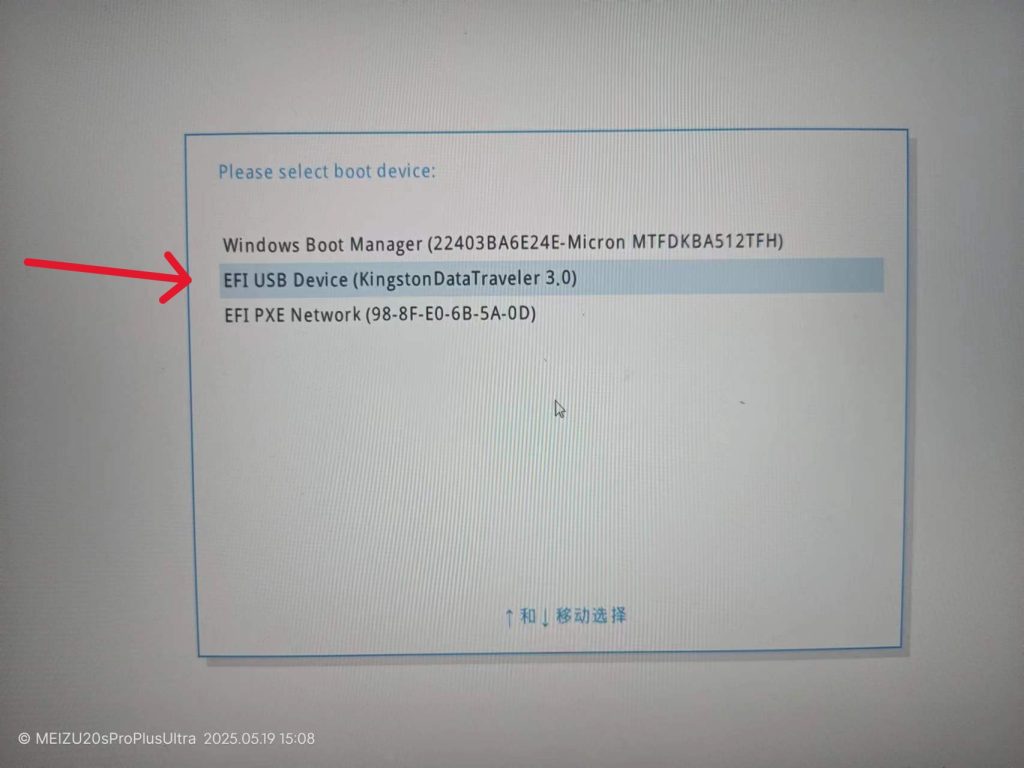
这里选择你的U盘名称就好,比如这里我的U盘是第三个,使用键盘上的向下的按键,选中U盘,点击回车确定。然后进入U盘的PE系统。
进入U盘Pe系统之后,在安装操作系统之前还有一个重要的步骤:对硬盘进行分区,以下是详细步骤。
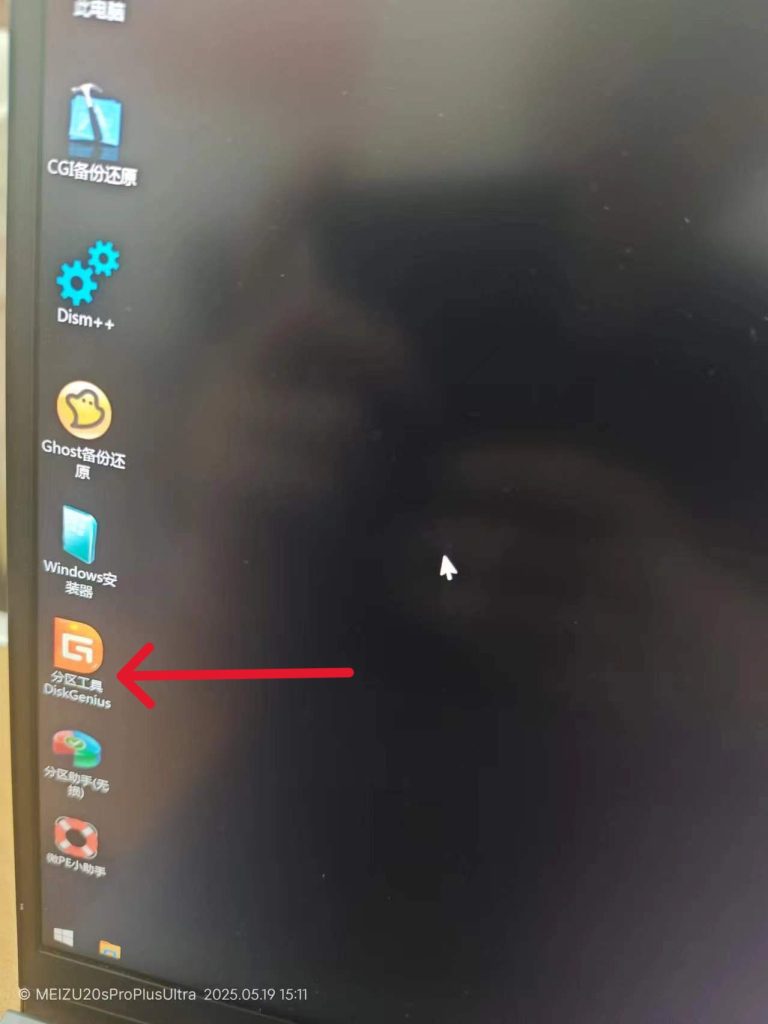
点击如上图所示桌面上的DiskGenius软件。
打开DiskGenius软件后左边选择你的电脑硬盘(默认第一个),然后鼠标放在硬盘上右键选择-新建分区,然后按照如图所示配置:
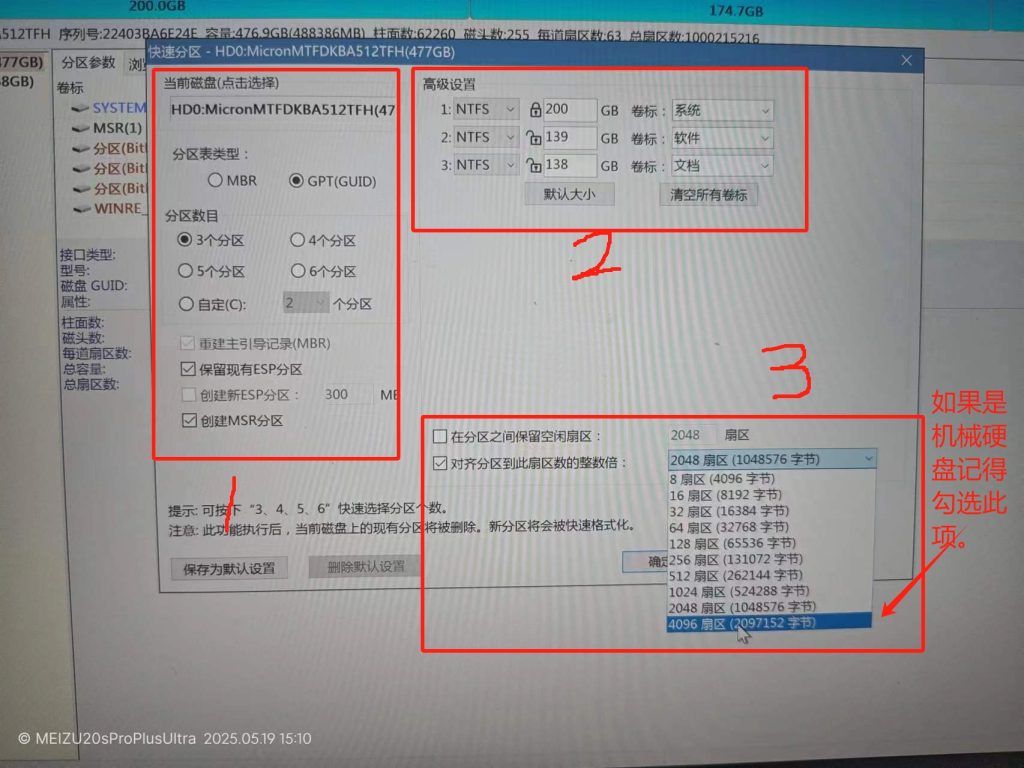
根据实际情况选择你的分区数量和分区大小,硬盘格式推荐使用GPT分区,老电脑可以使用MBR,这里如果是机械硬盘,记得选上4K对齐,具体原因百度,如上图所示,固态硬盘无所谓。
分区完成后记得点击保存,然后关闭软件,点击桌面上的-系统安装按钮,如图所示
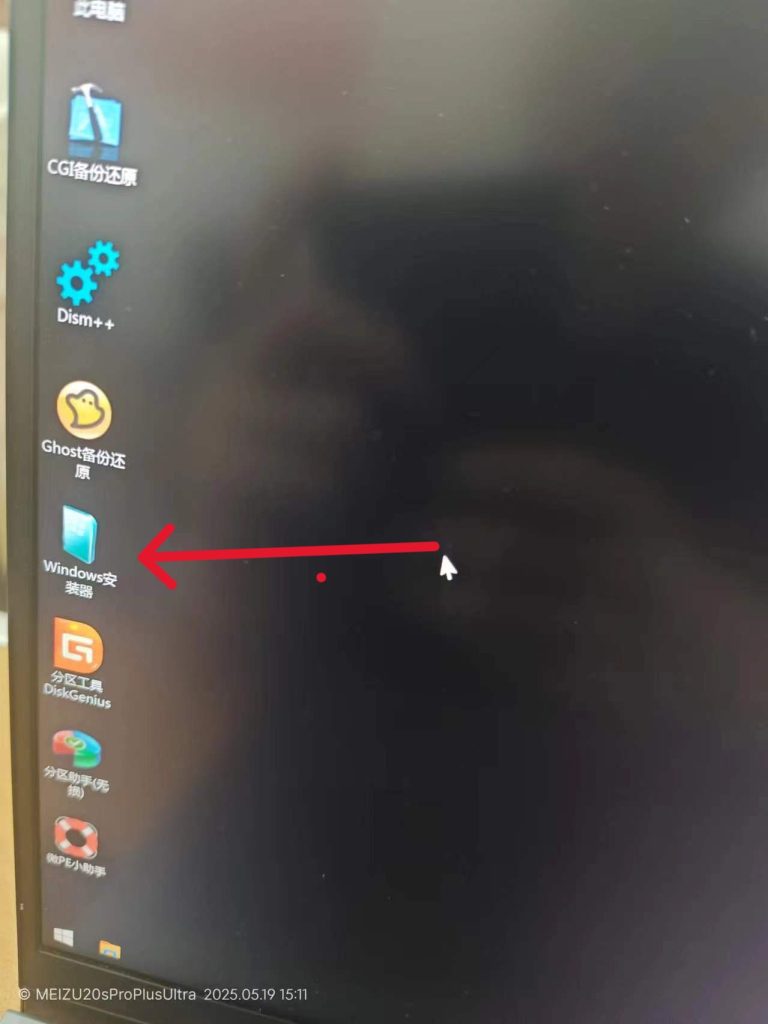
然后分别选择你的镜像(就是U盘里的ISO文件),引导位置默认即可,安装位置选择C盘,可以选择自己想要安装的Windows版本,我这里以家庭版为例,如下图所示:
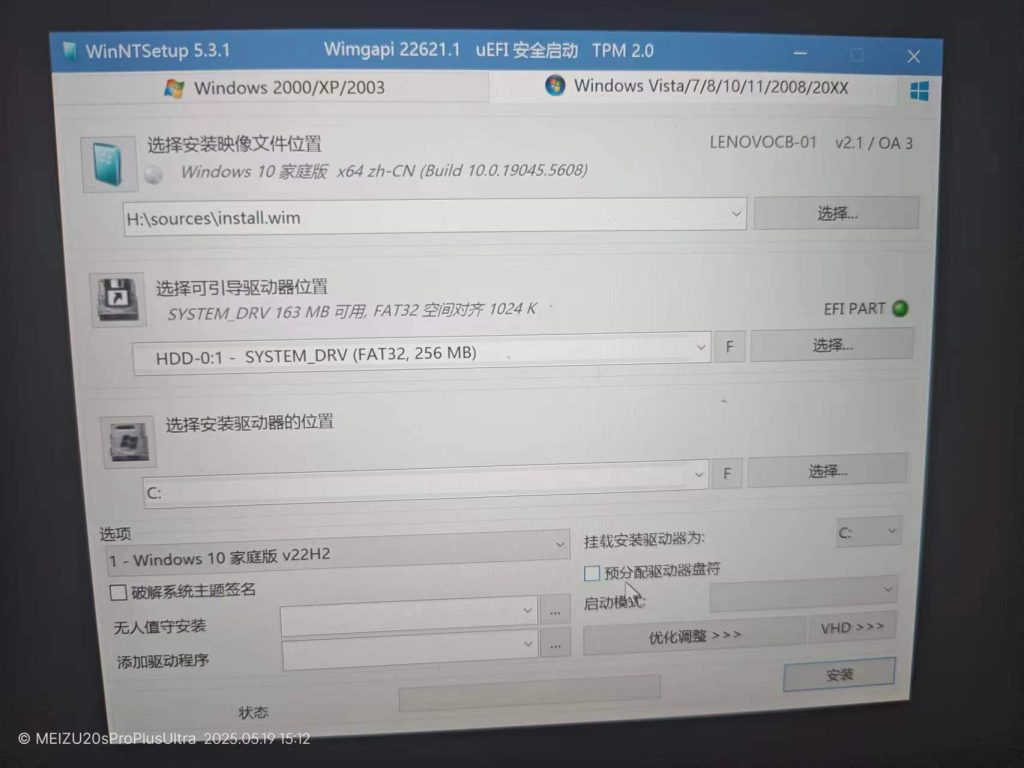
然后点击安装即可,稍等安装完成后拔掉U盘重启,至此系统安装完成,你可以进行简单的设置后进入系统了。
进入系统后理论上还要进行系统激活,驱动安装等步骤,请根据自己实际情况继续完成。

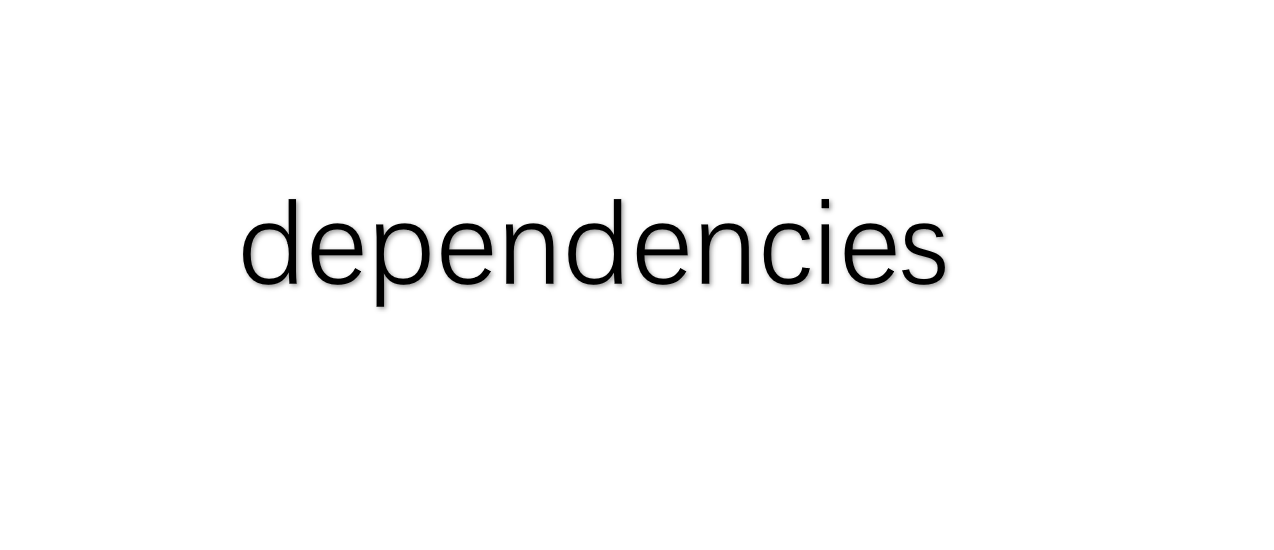


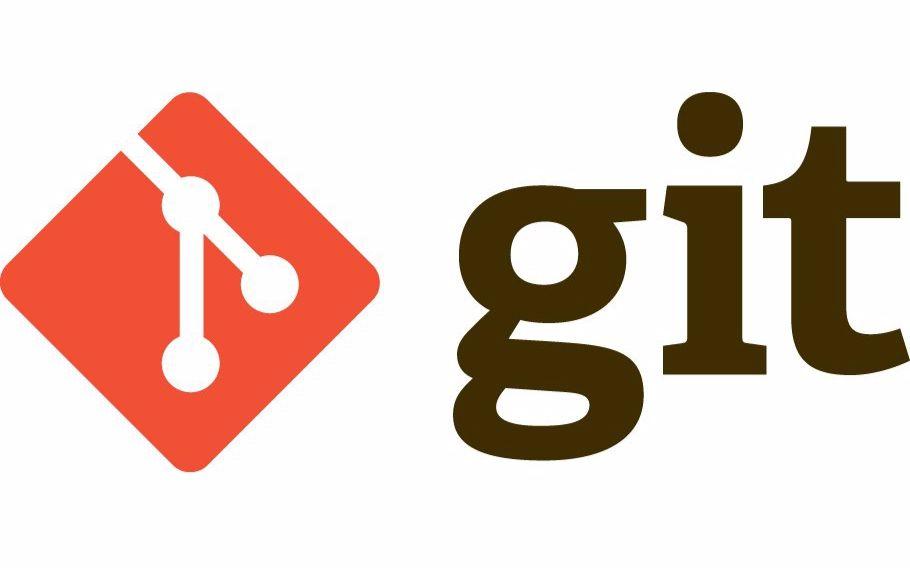


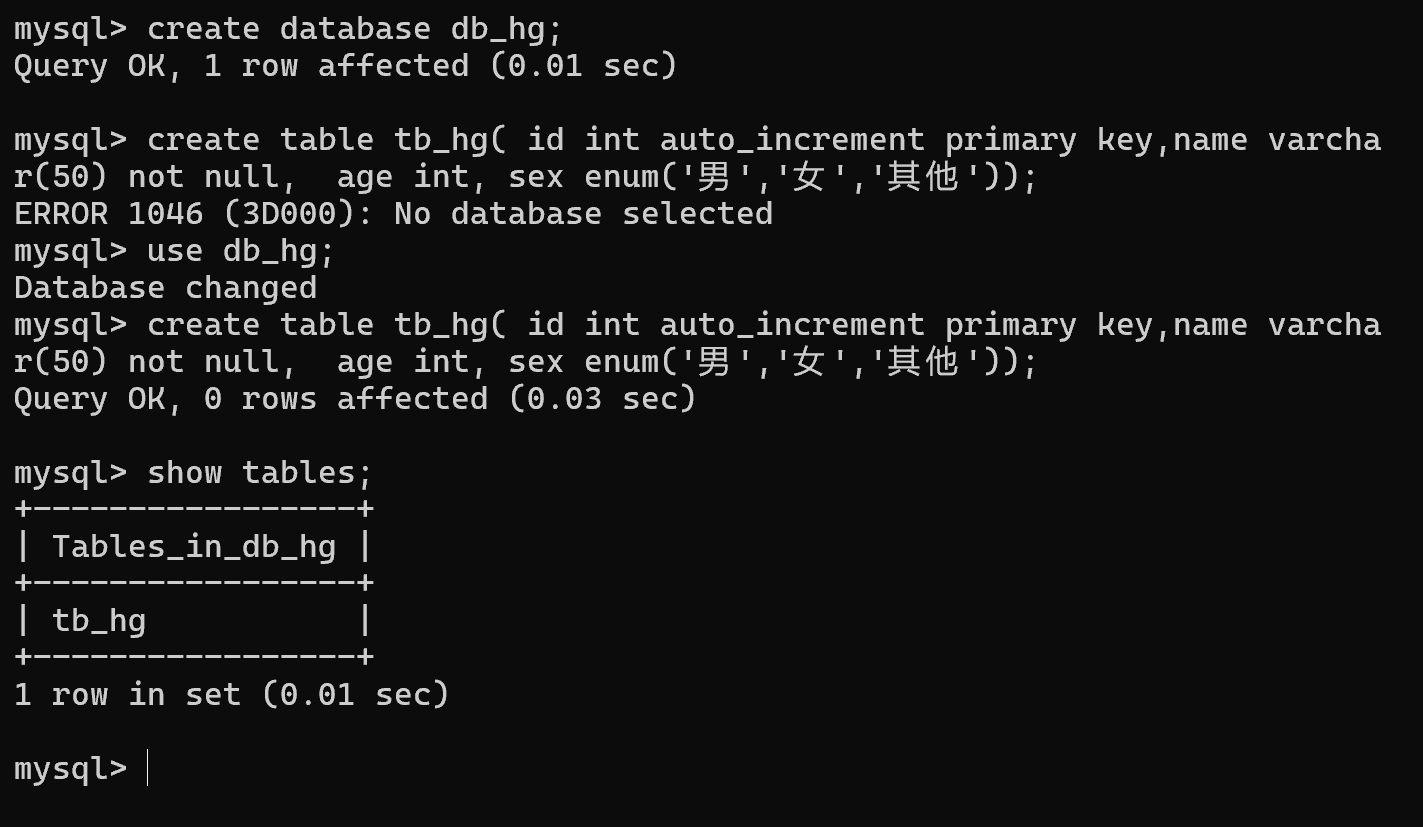


老铁,太有用啦!你是我滴神